TTEP.CN > 故障 >
快速在WPS文字中生成指定图表的秘诀 WPS文字制作图表的技巧
快速在WPS文字中生成指定图表的秘诀 WPS文字制作图表的技巧,大家在工作当中完成一些主管交给自己的任务的时候京城辉耀在文章里面制作一些数据表格,比如说总结一下公司今年的销售额度所占的比例,比如说今年的销售额度和去年的相比较涨了多少百分比或者跌下来多少百分比,这些的话我们在WPS文字不会用文字去表示,肯定会运用到一些表格或者是条形图去表示,这样子才会看到的更加的清楚,那么小编今天要教大家在WPS文字中如何快速的生成我们所需要的一些图表呢,其实非常的简单,那么大家就随小编来学习一下怎么样完成图表。
WPS文字中快速生成指定图表技巧!
第一步我们要做的就是先要感慨WPS文字,然后找到菜单栏,用鼠标点击插入,看到图表之后选择点击图表,点击图表完成之后,就会看到一张系统自带的图表在文字中产生了,这张图表也会在WPS表格中同时的生成表格数据以及图表。
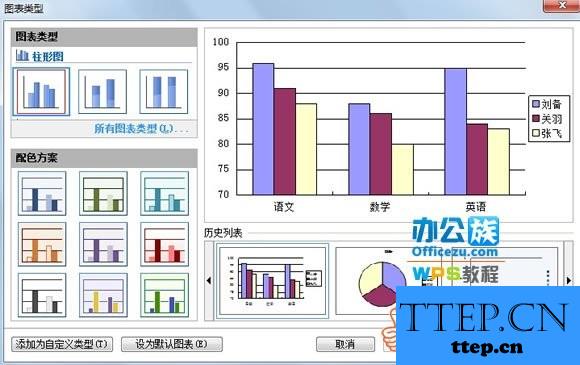
第二步就是在表格当中打开我们想要选择或者想要绘制的表格数据,如果大家对这个不满意的话想要重新的建一个也是可以的。

第三步我们首先用鼠标切换到一直都在跟随着WPS文字产生的表格中,然后把里面所有的东西都给删除掉,并且在左下角用鼠标选择book1,然后把book1里面所有的东西复制到这个表格里面。
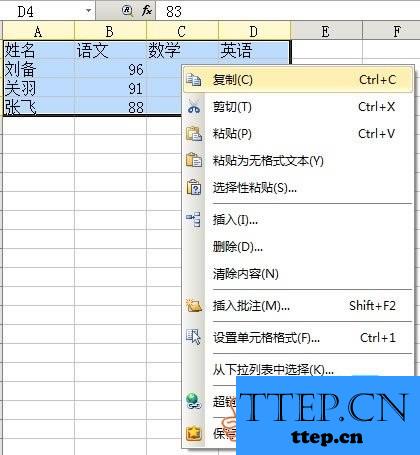
第四步就是在我们的表格二里面,我们把所有的东西全部选中,然后用鼠标点击插入,选择图表,然后我们慢慢的设置一下图表的样式之后,直接选择完成就可以了,这个时候你就可以欣赏自己在文章里面插入的表格就可以了。

WPS文字中快速生成指定图表技巧!
第一步我们要做的就是先要感慨WPS文字,然后找到菜单栏,用鼠标点击插入,看到图表之后选择点击图表,点击图表完成之后,就会看到一张系统自带的图表在文字中产生了,这张图表也会在WPS表格中同时的生成表格数据以及图表。
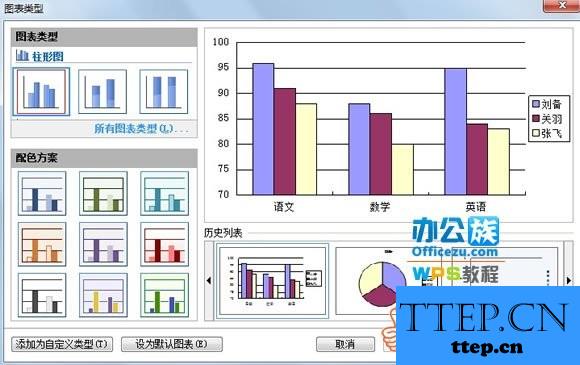
第二步就是在表格当中打开我们想要选择或者想要绘制的表格数据,如果大家对这个不满意的话想要重新的建一个也是可以的。

第三步我们首先用鼠标切换到一直都在跟随着WPS文字产生的表格中,然后把里面所有的东西都给删除掉,并且在左下角用鼠标选择book1,然后把book1里面所有的东西复制到这个表格里面。
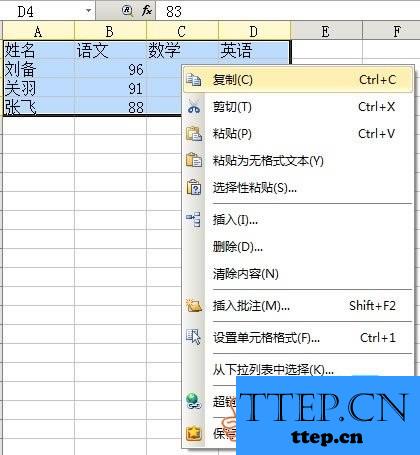
第四步就是在我们的表格二里面,我们把所有的东西全部选中,然后用鼠标点击插入,选择图表,然后我们慢慢的设置一下图表的样式之后,直接选择完成就可以了,这个时候你就可以欣赏自己在文章里面插入的表格就可以了。

- 上一篇:教你WPS中生僻字的输入技巧 WPS文字怎样快速输入生僻字
- 下一篇:没有了
- 最近发表
- 赞助商链接
